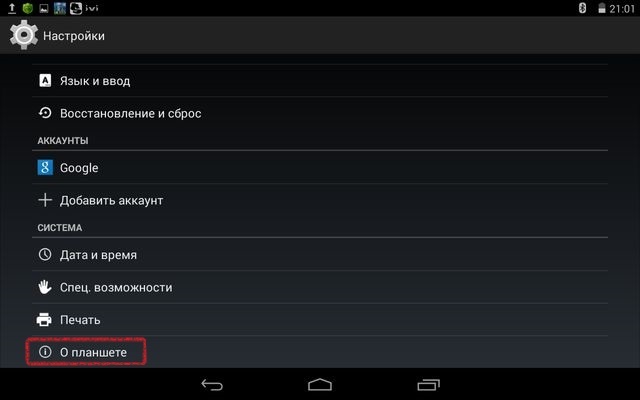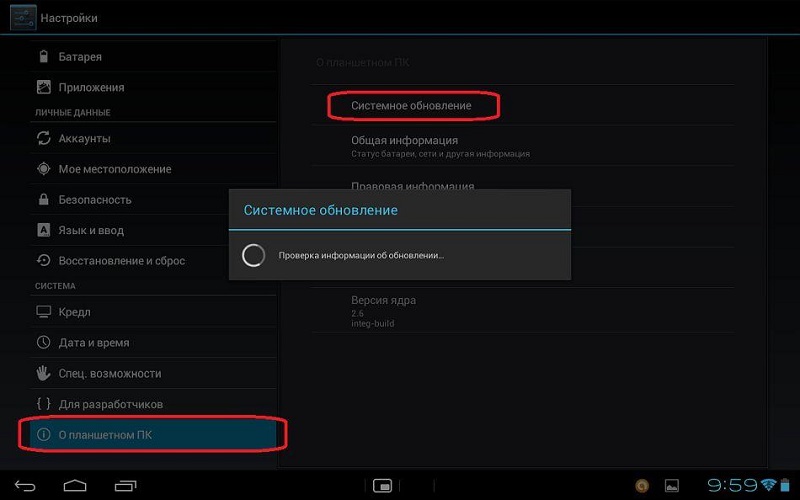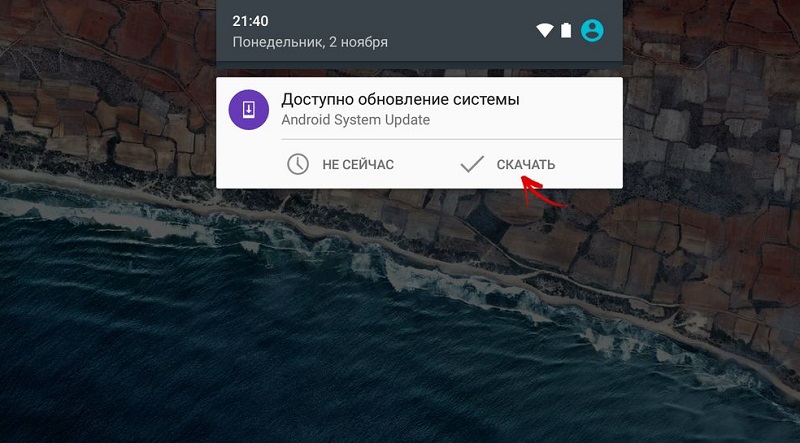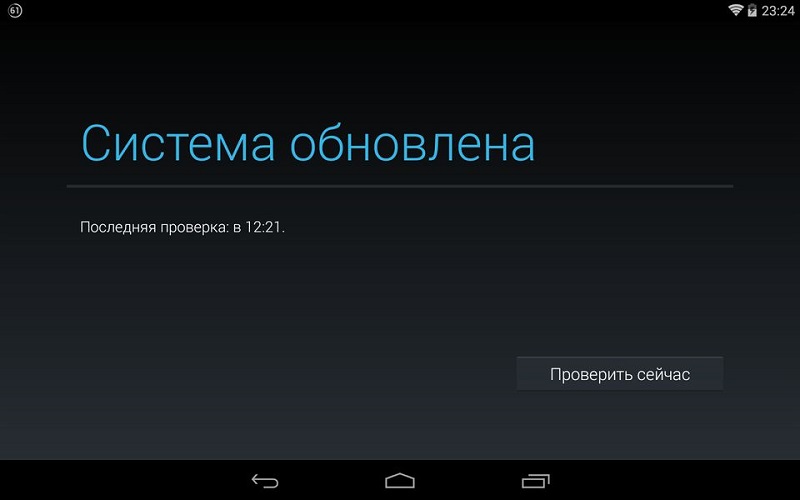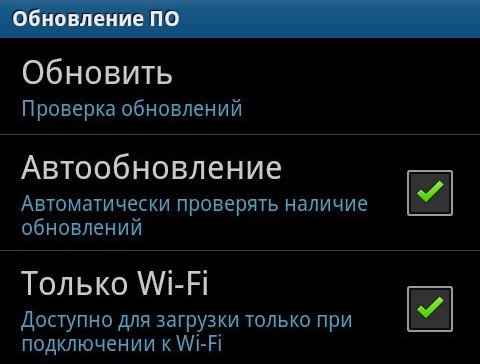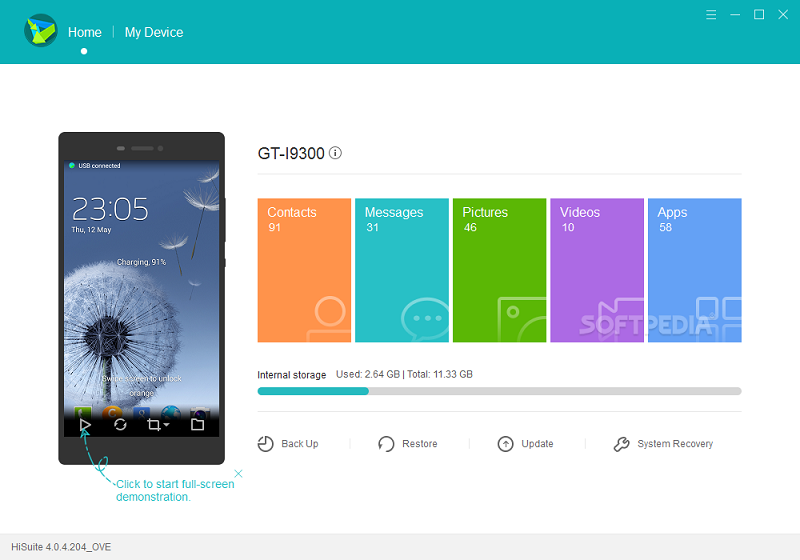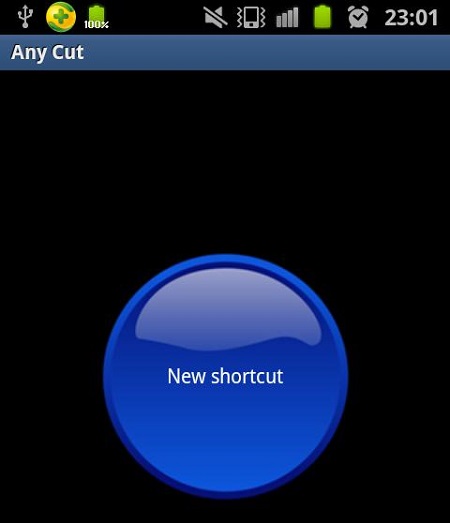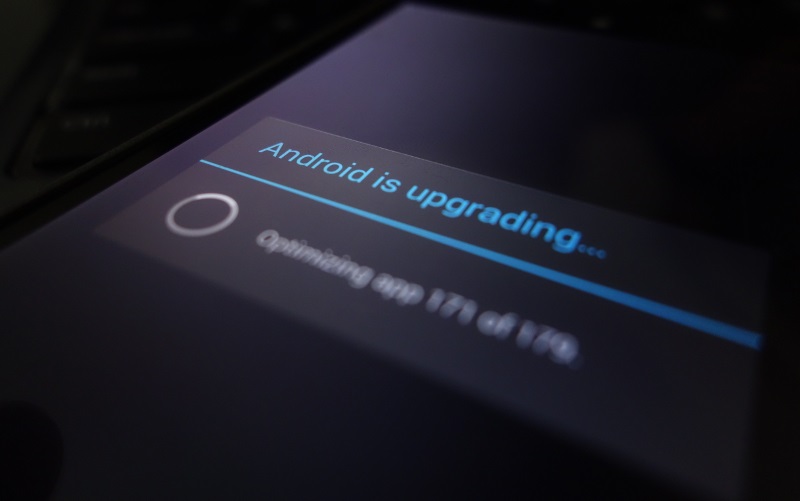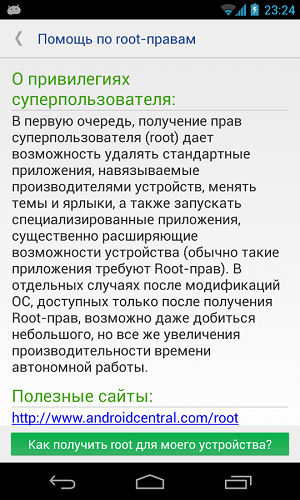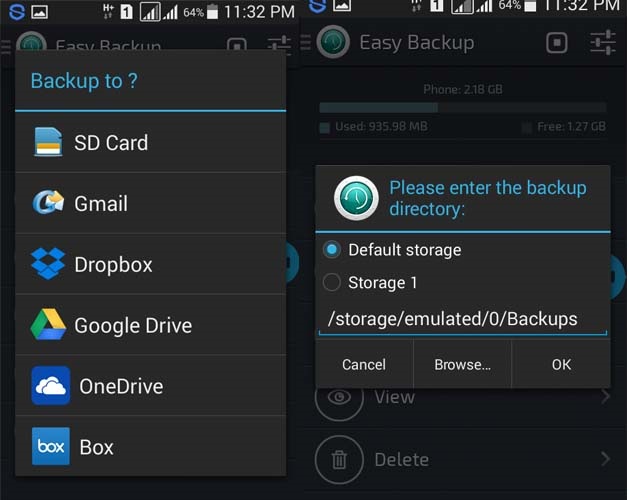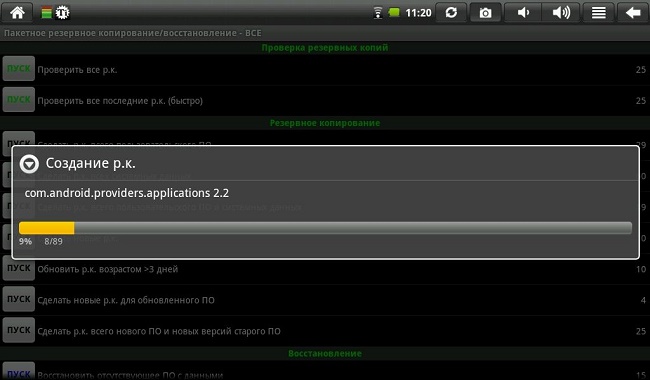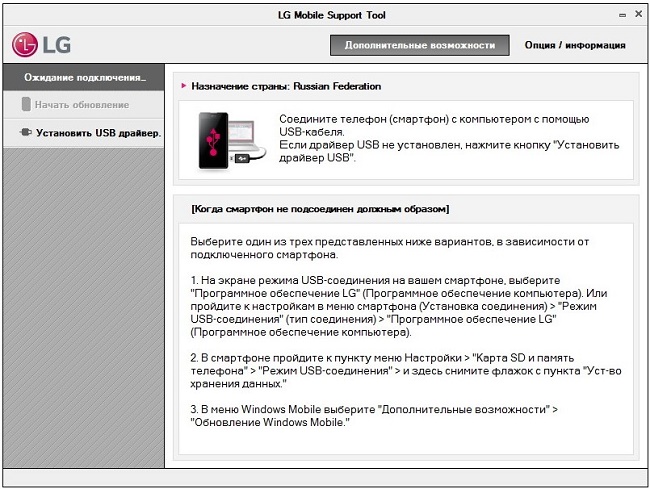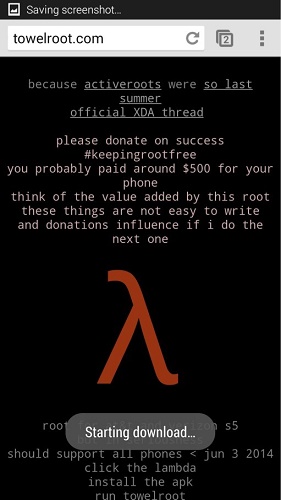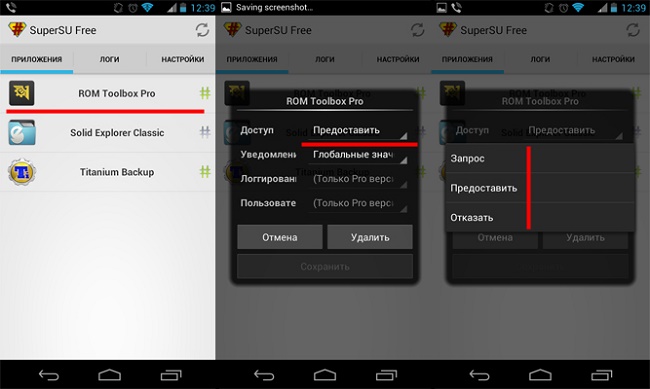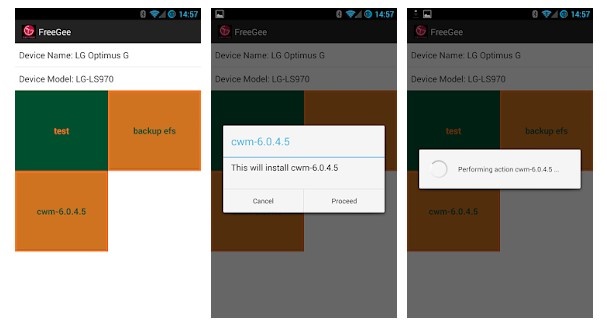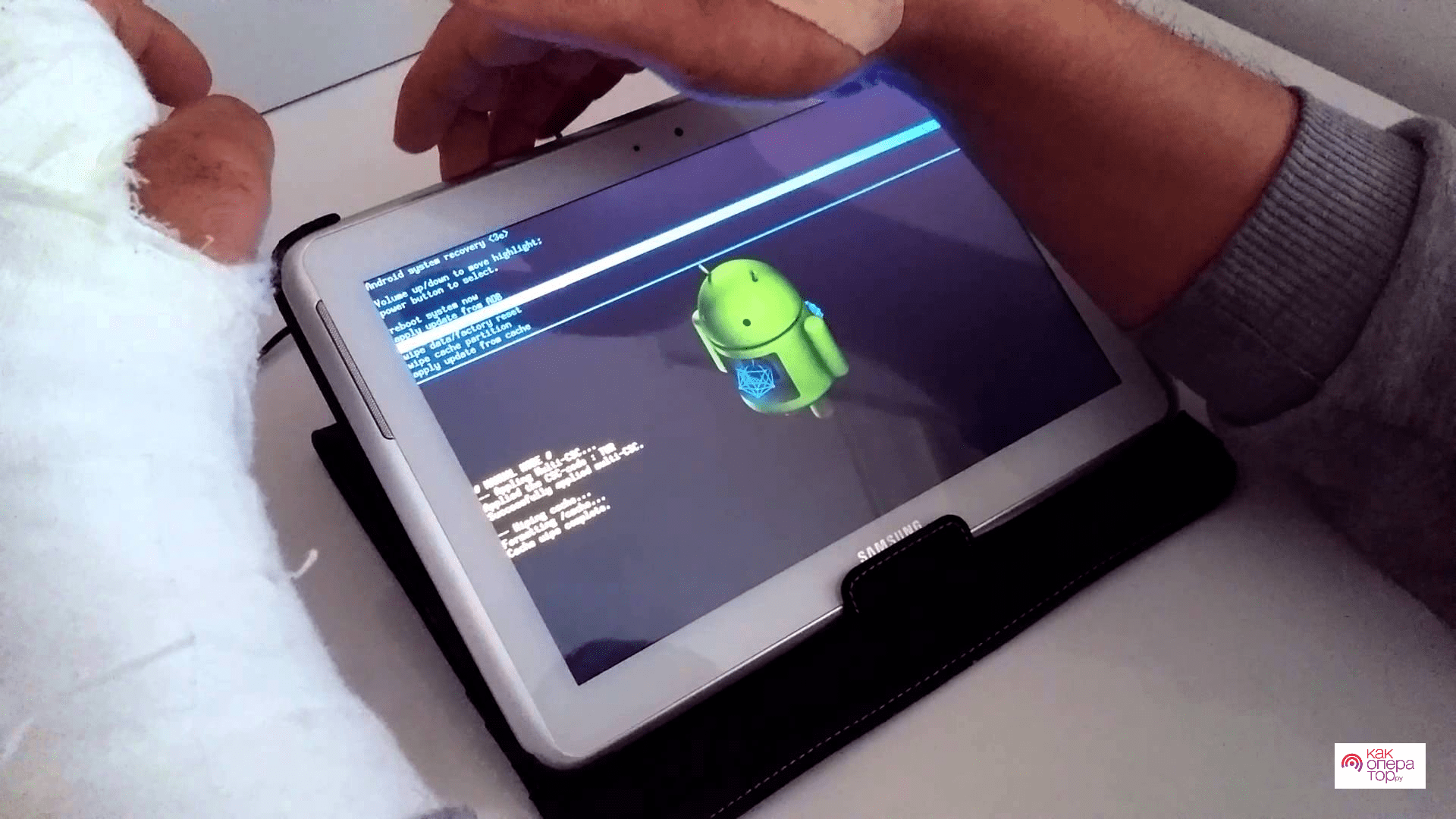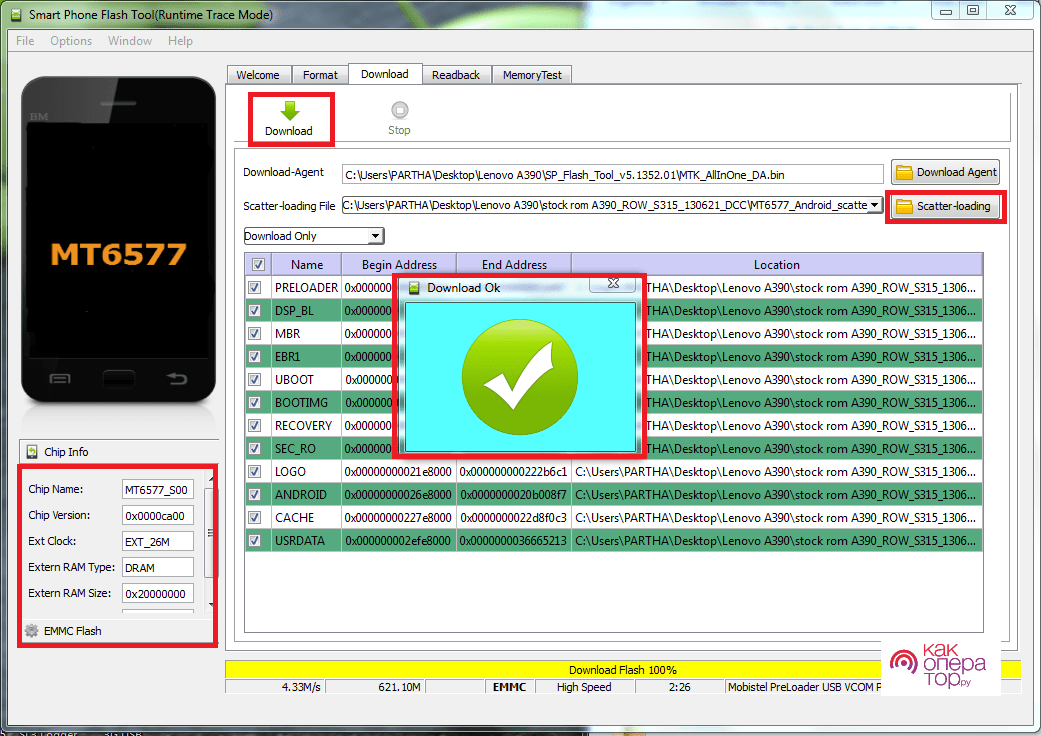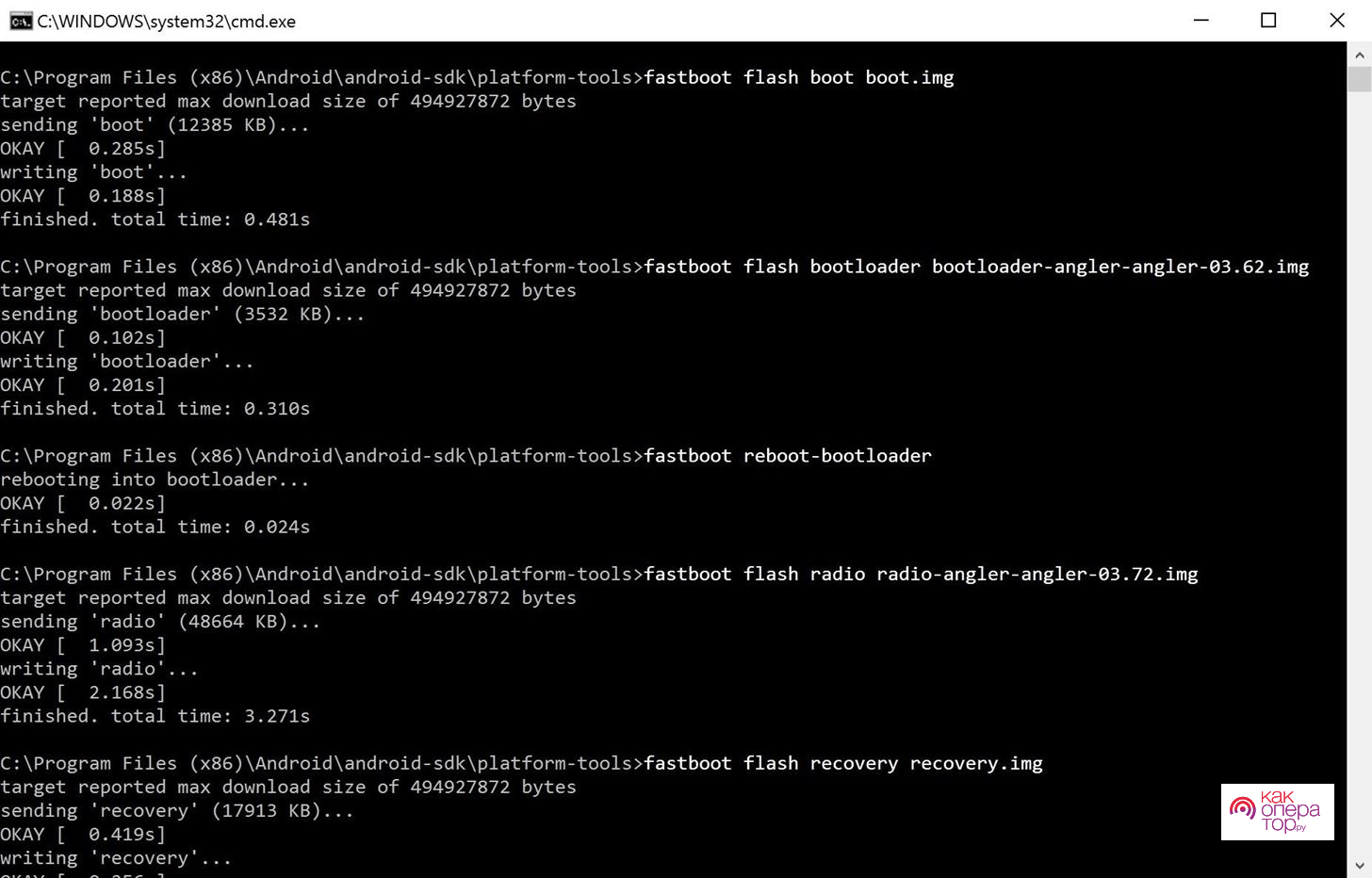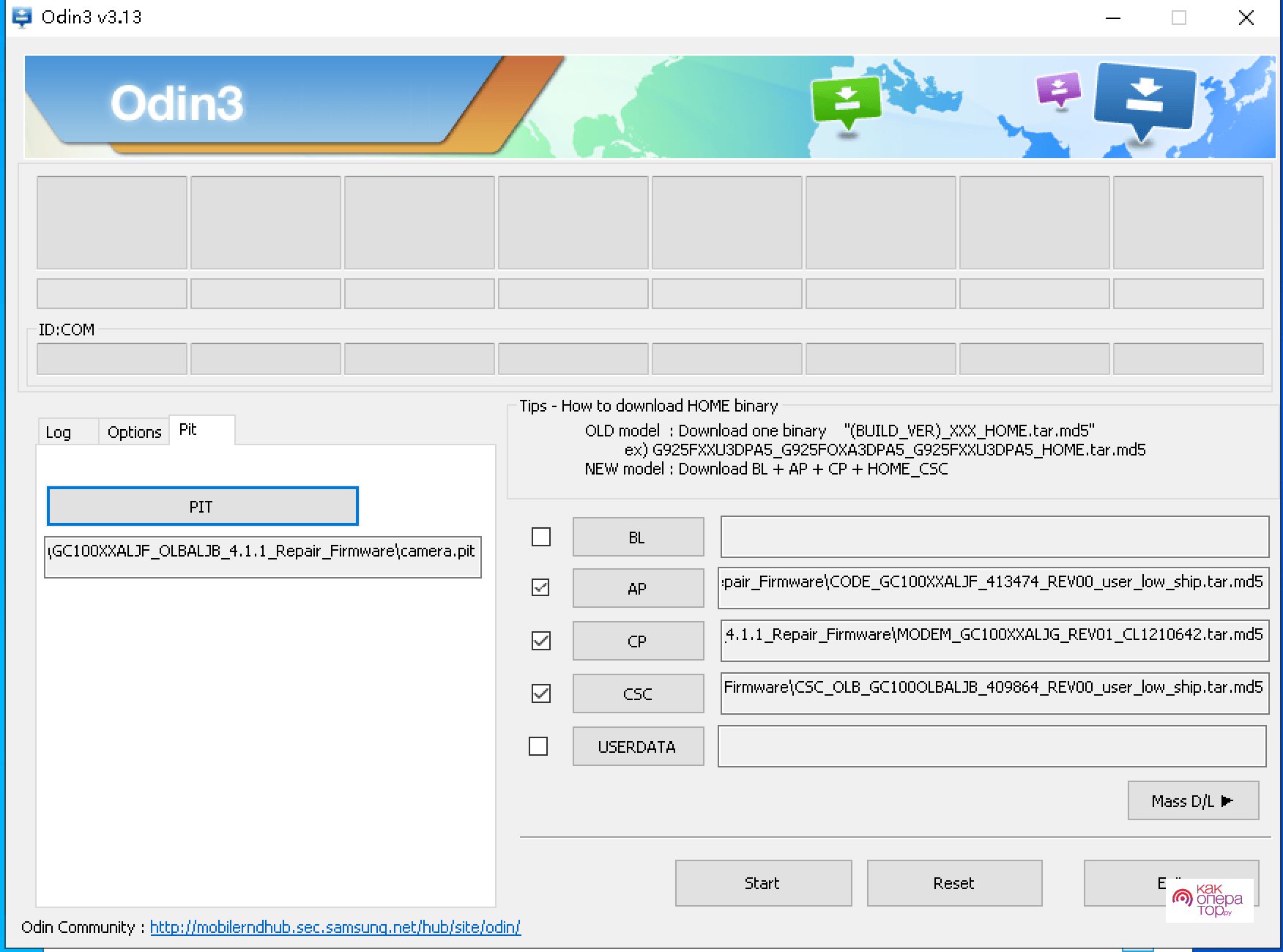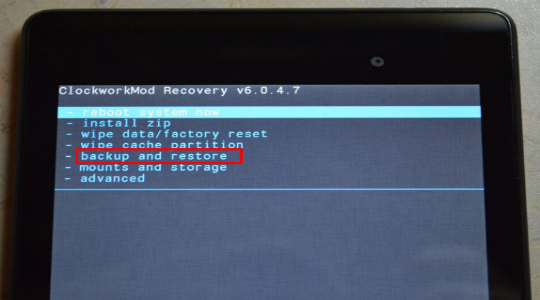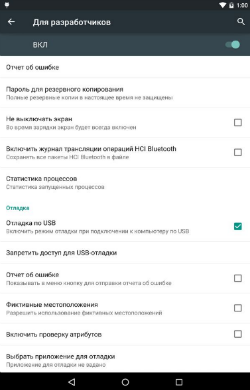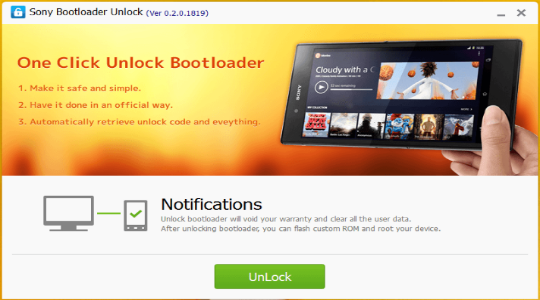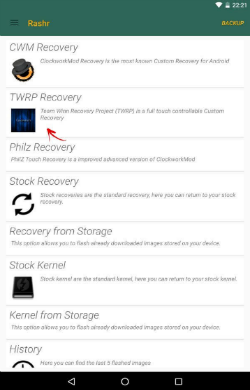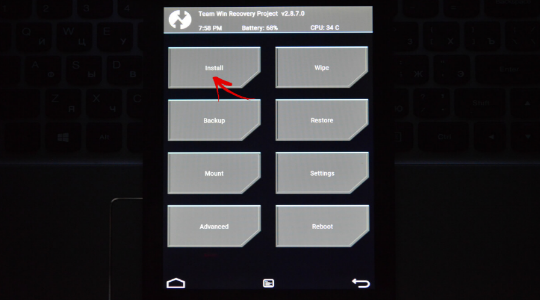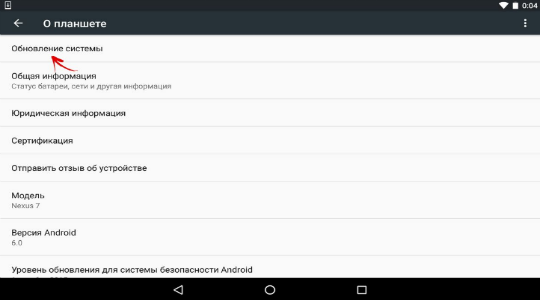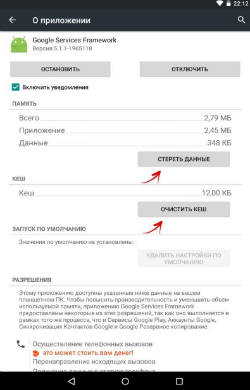Android – система с открытым кодом. Разработчики могут модифицировать программное обеспечение, добавлять новые функции и создавать собственные образы. Любой пользователь может установить на свой девайс стороннюю прошивку. Сегодня расскажем как перепрошить планшет на Андроид.
Инструкция подходит для всех моделей и марок: Alcatel, Asus, Lenovo, Phillips, Prestigio, Sony Xperia, HTC, Samsung, Xiaomi, Umidigi, Leagoo, Doogie, Huawei, HomTom, китайские No-Name, Мегафон, Билайн, МТС и т.д.
Установка обновлений по Wi-Fi
17
С помощью стороннего рекавери
8
Содержание
- Подготовка устройства
- Вынуть симку и карту памяти
- Создание бэкапа
- Прошивка через компьютер
- Установка обновлений через wi-fi
- Через OTG-адаптер
- Обновление с помощью стороннего рекавери
- CWM Recovery
- TWRP Recovery
- ROM Manager
- Прошивка планшета через SD-карту
- Самые популярные программы для установки прошивок
- Sp Flash Tool
- Adb Run
- Odin для Самсунг
- Rockchip Batch Tool
- Другие утилиты
- Sonicstage
- My Nokia tool
- Recboot
- MTK Droid tools
- Myphoneexplorer
- Flashtool
- Moborobo
- Phoenix Service Software
- MOBILedit
- Mobogenie
- Если прошивка прошла неудачно
- Для чего перепрошивать планшет
- Риски
- Выводы и видео по теме
Подготовка устройства
Перед обновлением системы аккумулятор устройства должен быть максимально заряжен. Если для перепрошивки будет использоваться ноутбук или ПК, следует позаботиться об источнике бесперебойного питания.
Отключение электропитания во время переустановки ПО может привести к катастрофическим последствиям, сравнимым с повреждением BIOS на компьютере.
Вынуть симку и карту памяти
Рекомендуем в обязательном порядке вытаскивать сим карту и карту памяти. Мало ли что пойдет не так. К тому же, иногда именно SD карты становятся причиной глюков системы.
Создание бэкапа
Установка нового Android приведет к полной очистке системы, поэтому сначала нужно создать резервную копию и сохранить все данные на внешний носитель.
Сохранить данные можно на аккаунте Google или любом стороннем носителе. Синхронизация с Google – самый простой способ. Включается в настройках устройства. Нужно выбрать рабочий аккаунт и нажать «Синхронизировать». При входе в аккаунт с нового устройства все данные восстановятся автоматически.
Процедура создания бэкапа максимально простая:
- Выключить устройство.
- Включить, удерживая клавишу увеличения громкости и разблокировки. Иногда дополнительно нужно нажать «Домой». Точная комбинация зависит от модели планшета.
- Кнопками громкости выбрать пункт «backup and restore» и подтвердить кнопкой включения.
- Дождаться создания резервной копии (это займет 5-10 минут) и выбрать «reboot now».
Если такого пунтка нет, бэкап системы можно сделать с помощью сторонних программ. Нужно установить Titanium Backup (качаем с Play Market), запустить утилиту и предоставить права суперпользователя, затем выбрать «Создать резервную копию пользовательского ПО и системных данных».
Другие многофункциональные приложения, которые можно использовать для создания резервной копии:
- ROM Manager. Менеджер с большим количеством настроек, который обеспечивает удобную работу с ROM-файлами.
- SP FlashTools. Профессиональная программа поддерживает китайские модели телефонов и планшетов с процессором MediaTek.
- Helium (прошлое название – Carbon). Простое решение с убедительной функциональностью. Набор функций копирования ограниченный, но не требуются root-права.
Прошивка через компьютер
Через ПК или ноутбук с ОС Виндовс можно обновить программное обеспечение планшета, который не включается. Самый удобный способ – загрузить специальную программу. Установить новую версию можно с официального сайта производителя устройства. Или скачав с 4pda.ru конкретно для вашей модели.
Инструкция:
- Скачать утилиту и установить на ПК.
- Подключить планшет через USB-кабель и выбрать режим «Программное обеспечение». Некоторым устройствам после этого необходима перезагрузка.
- Произойдет поиск обновлений в авто-режиме. Если таковые имеются, то появится окно с активной кнопкой «Начать обновление».
Обновить прошивку через ПК также можно с помощью сторонних программ (описание лучших приведено ниже).
Необходимо:
- Установить софт, который обновит ПО устройства.
- Установить на ПК последние версии драйверов.
- Скачать файл обновления на форумах Android-разработчиков 4pda (сайт на русском) или xpda (англоязычный).
- Распаковать обновление в нужную директорию. Например, при использовании FlashTool рекомендована распаковка в папку с программой.
- Запустить и добавить файлы прошивки. Первым всегда добавляется Scatter, который формирует список остальных файлов обновления ПО. Во Flash Tool добавление осуществляется нажатием на Scatter-loading.
- Подключить устройство к компьютеру через USB и начать скачивание (Download). Начинается обновление, после чего нужно отключить планшет или смартфон от ПК и перезагрузить.
С разными моделями устройств, софтом и версиями ПО порядок обновления примерно одинаковый. Это значит, что после перепрошивки, например, Explay SM2 3g получится без проблем переустановить систему на любом другом планшете.
Установка обновлений через wi-fi
После выхода обновление ОС становится доступно не сразу.
Если после выхода официального обновления система не переустанавливается автоматически, нужно сделать следующее:
- Стереть данные приложений, освободив место, чтобы обновление быстрее установилось.
- Подключиться к Wi-Fi.
- Перейти в «Настройки», выбрать «О планшете».
- Выбрать «Обновление системы» – «Проверить обновления».
Так устанавливаются только официальные обновления, но не кастомные.
Через OTG-адаптер
Все современные планшеты (Ritmix RMD, Irbis tz877 и др/) поддерживают технологию USB OTG. Так, с помощью адаптера можно перепрошить планшет без слота для карты памяти SD. Флешка с прошивкой должна быть отформатирована в файловую систему FAT32.
Для подключения используется переходник AF – micro AM. К первому подключается флешка, ко второму – планшет. Дальнейшие действие такие же, как в случае переустановки ОС через SD-карту.
Обновление с помощью стороннего рекавери
Каждое Android-устройство, включая планшет Samsung Galaxy Tab 2 или смартфон Honor 8, имеет «режим восстановления». Но сторонний софт имеет больше функций и использовать его гораздо удобнее.
CWM Recovery
Последняя версия (6.0.5.3) доступна в стандартной модификации и улучшенной, с тач управлением. В первом случае управление осуществляется кнопками громкости, а во втором – при помощи прикосновений. Модификации различаются только энергопотреблением, функции утилит одинаковые.
Установить CWM Recovery можно посредством специальных утилит (Galaxy Nexus, ROM Manager) или из командной строки.
В Galaxy Nexus Toolkit это делается так:
- Выбрать модель планшета и прошивки.
- Выключить устройство и ввести в режим Fastboot, зажав клавиши громкости и питания.
- Подключить к ПК.
- Нажать 6 в Galaxy Nexus Toolkit (это пункт «Flash Recovery [CWM Touch, TWRP Touch or Stock]»).
- Выбрать CWM.
Запустить CWM можно из ОС при помощи ROM Manager или через пункт Recovery в режиме fastboot.
TWRP Recovery
Скачать рекавери можно с интернета – в сети есть официальная страница TeamWIN.
Так софт устанавливается на Самсунг:
- Отключить OEM-блокировку на планшетах 2015 г. и новее.
- Скачать программу Odin.
- Перейти в режим Download и выбрать Twrp Recovery.
- Подключить планшет и начать обновление.
TWRP на любое устройство устанавливается только через сторонние ADB и Fastboot, официальное приложение Official Twrp App, утилиты Rashr, Twrp Manager, Flashify.
ROM Manager
ROM Manager – самый простой способ обновить операционную систему планшета в домашних условиях и с минимальным опытом.
Инструкция:
- Получить root-права.
- Установить ROM Manager.
- Создать резервную копию.
- Скачать прошивку для планшета.
- Выбрать в меню ROM Manager пункт «Установить ROM c SD карты» и выбрать файл с прошивкой.
- Дождаться окончания процедуры.
Способ работает на Prestigio Multipad и других распространенных моделях планшетов.
Прошивка планшета через SD-карту
Для переустановки Windows или Android на планшете можно использовать SD-карту. Иногда система запрашивает root-права.
Это можно сделать с помощью программ:
- Root Checker. Простой софт для проверки наличия и правильности установки прав суперпользователя.
- FramaRoot. Скачать и установить apk-файл в память устройства. Утилита содержит обход защиты Android, поэтому встроенный антивирус может блокировать софт.
- KingRoot. Подходит для большинства версий Android и моделей мобильных устройств. Для управления полученными правами дополнительно нужно установить KingUser.
Понадобится Bootloader Unlock (есть варианты программы для разных смартфонов и планшетов: Asus, HTC, Samsung).
Можно разблокировать bootloader другим способом, например через ПК:
- Получить код разблокировки на официальной странице производителя. Код доступен по IMEI или Product ID.
- Подключить смартфон или планшет к ПК по USB и включить режим отладки.
- Зайти в папку Android SDK – Platform Tools. Удерживая Shift, кликнуть ПКМ и выбрать «Открыть окно команд».
- Ввести нужную команду: fastboot flashing unlock для Acer, fastboot flash unlock unlock.bin для LG и т.д.
- Перезагрузить или запустить устройство.
После можно приступать к переустановке Андроид:
- Скачать нужную версию прошивки в папку DLOAD на SD-карте.
- Перейти в меню «Для разработчиков». Включить режим установки ОС.
- Перезагрузить устройство в режиме установки операционной системы (нажать клавиши регулировки звука и блокировки).
- После окончания установки системы нужно перезагрузить планшет. Первое включение может происходить долго – до 10 минут.
Переустановка через флешку сложнее, по сравнению с процедурой через ПК, из-за необходимости установки дополнительного софта. Но если планшет или смартфон поддерживает встроенную возможность переустановки системы, то танцы с бубном не потребуется. Например, все намного проще на планшетных компьютерах под управлением ОС Windows.
Самые популярные программы для установки прошивок
Следующие утилиты позволяют просто сменить ПО или установить обновления. Некоторые предназначены только для брендовых устройств – на это нужно обращать внимание.
Sp Flash Tool
Для устройств на чипах Mediatek (Леново, Сяоми и другие китайские модели, а также Асус) инструкция следующая:
- Распаковать утилиту SP Flash Tool и перейти в папку с программой. Запустить через .exe.
- Нажать Scatter-loader и выбрать scatter.
- Отметить галочкой DA DL All With Check Sum.
- Кликнуть по Recovery в открывшемся списке.
- Выбрать и скачать файл Recovery.
- Выключить устройство Android.
- Подключить в выключенном состоянии к ПК.
По окончании прошивки планшет включится, а программа покажет окно с зеленым кругом и надписью Download OK.
Adb Run
Софт предназначен для управления Android средствами ADB. Есть возможность патчить системные файлы Android, управлять системой с ПК, удалять графический ключ, прошивать Nexus. Русского интерфейса нет.
Odin для Самсунг
Windows-программа, которая позволяет взаимодействовать с Android-устройством через ПК. Odin (скачать) использует компания Samsung для прошивки своих устройств. Программа перераспределяет файловую систему по умолчанию и сбрасывает счет обновлений. Есть возможность сборки обновления, выбора модема и загрузчика.
Rockchip Batch Tool
Софт предназначен для перепрошивки планшетов на Fuzhou Rockchips. Rockchip Batch Tool поможет, если слетела прошивка на Texet, Explay или ONDA. Утилита нормально работает под Windows XP или Vista, в Windows 7 – только при условии выбора «Загрузка ОС без подписи драйверов» во время запуска ПК.
Другие утилиты
Бесплатные приложения позволят не только перепрошить любой планшет на базе Android (некоторые доступны и для iOS), например Irbis tz762 или PRESTIGIO Grace. Практически каждое из них – полноценный менеджер для управления устройством.
Sonicstage
Аналог «Флеш плеера» специально для Sony. ПО предназначено для управления медиафайлами. Это единственный программный плеер, который взаимодействует с форматом Atrac, так что может пригодиться на этапе создания бэкапа.
My Nokia tool
Утилита считывает информацию об устройстве, защитный код пользователя, сбрасывает настройки и проводит тестирование (SEc, SL, IMEI), может поставить пароль и проверить девайс встроенным антивирусом. Подходит только для планшетов Nokia.
Recboot
С помощью этого софта можно войти в режим восстановления одним щелxком мыши, перепрошить планшет на iOS и восстановить утерянные данные. Программа работает только с 32-разрядными ПК. Рекомендуется опытным пользователям.
MTK Droid tools
Утилита для проверки данных устройств, которые базируются на Mediatek. Это Asus ZenPad (232 Гб, Full HD), большинство моделей Lenovo, Prestigio, Pixus. Софт запускается на ПК и ноутбуках на ОС Windows, планшетах и смартфонах Android 2.2.1 и новее.
Myphoneexplorer
Многофункциональный менеджер для Sony Ericsson (кроме Symbian-смартфонов) позволяет управлять контактами, сообщениями, видеофайлами и папками, синхронизировать устройство с Outlook, Thunderbird, выбирать тип соединения, одним кликом переустанавливать операционную систему.
Flashtool
Программа исключительно для перепрошивки Sony и Sony Ericsson. Перед загрузкой нужно читать описание версии: например, через Flashtool 0.9.2ч.x можно прошивать Sony Xperia M5 только с FSC-скриптом. Утилита совместима с 32-разрядной Windows.
Moborobo
Кроме восстановления системы и создания резервных копий, доступны функции удаления системного мусора, удобный файловый менеджер, собственный магазин тем и приложений. Подключить планшет к программе можно через Wi-Fi. Утилита работает как с Android, так и с iOS-устройствами.
Phoenix Service Software
Phoenix Service Software – это официальный софт прошивки для Nokia. Последняя версия – 2012.50.001.49220. Русификации нет.
MOBILedit
Портативное удаленное ПО для смартфона поможет точно определить данные устройств noname-брендов в тех случаях, когда другие утилиты не справляются. Поддерживает не только распространенные модели планшетов (Бравис или Престижио).
Mobogenie
Приложение позволяет быстро переносить файлы, создавать бэкап и восстанавливать данные, получать права на изменение Root. Русской версии нет, но интерфейс понятный и позволяет быстро сориентироваться.
Если прошивка прошла неудачно
При возникновении проблем после кастомной прошивки на дому, вернуть планшет к прежнему состоянию можно повторным обновлением.
Рекомендуется сделать сброс настроек Android до заводского состояния. Это можно выполнить через настройки «Восстановление и сброс» – «Сброс настроек».
Если это не помогает или во всемя обновления ПО что-то пошло не так, выключили свет, сел аккумятор, техника не подает признаков жизни, глючит и т.д., лучший вариант отнести в сервис. Для человека без опыта, воскресить кирпич бывает сложная задача. Но если очень хочется, рекомендуем поискать утилиты в Интернете, рассчитанные на восстановление загрузочного сектора именно вашей модели планшета. В общем придется долго и много читать мат. часть и вникать в процессы.
Для чего перепрошивать планшет
Самостоятельно перепрошить планшет на базе Android или даже установить Linux (и другую стороннюю систему) можно через обновления ПО, с помощью меню восстановления или TWRP Recovery, через компьютер и USB-кабель.
Самая распространенная причина перепрошивки – снижение работоспособности устройства (т. е. планшет зависает, глючит, иногда процедура требуется после ремонта и установки новых аппратных модулей).
ТОП 5 причин переустановить систему:
- Получить последнюю версию ОС, с обновленными пакетами зищиты. Некоторые производители завершают поддержку продуктов после продажи. В результате пользователь не может обновить систему в автоматическом режиме.
- Отказ от фирменных оболочек. Некачественные прошивки noname-брендов тормозят работу системы. Чистый Android показывает рекордное быстродействие и возвращает стандартные настройки.
- Удаление предустановленного софта и/или вирусов. Перепрошивка позволит избавиться от ненужного софта, отягчающего систему, а установить Яндекс или Юлу пользователь может самостоятельно.
- Получение доступа к инженерным настроекам и дополнительным функциям. Прошивки AOKR, китайские Lewa и Oppo базируются на стоковом Андроиде, но сильно расширяют возможности кастомизации.
- Безопасность. Свободно распространяемое ПО может быть безопаснее, чем продукт от Google. В пользовательском софте можно включить родительский контроль или другие опции для защиты данных.
В отдельных случаях для планшета (если он не включается, тормозит или не заряжается, хотя проблем с ЗУ и портом нет) перепрошивка – единственный способ вернуть аппарат к жизни.
Риски
Есть проблемы, с которыми можно столкнуться при экспериментах с обновлением ПО:
- процесс перепрошивки достаточно простой, но при некоторой степени невезения и неопытности можно превратить устройство в ненужный кирпич с микросхемами;
- пользовательская прошивка может быть не оптимизирована для устройства, будет быстро разряжать аккумулятор или нарушать работу навигатора, перекрывая сигнал от спутников;
- новое ПО может поддерживать техническую часть устройства только частично, результат – ошибки и неработающие модули;
- после перепрошивки пользователь теряет гарантию.
Самостоятельно обновлять ПО стоит при готовности принять на себя риски. Без понимания работы софта и минимальных технических навыков, при отсутствии желания изучать тему, лучше доверить перепрошивку специалисту.
Выводы и видео по теме
Любые действия с планшетным компьютером пользователь совершает на свой риск.
Поэтому сначала нужно ознакомиться с подробной инструкцией обновления ПО, подготовить устройство и скачать все необходимые приложения. Безопаснее всего перепрошивать планшет через ПК, но опытные пользователи могут использовать другие способы.
Установка обновлений по Wi-Fi
17
С помощью стороннего рекавери
8
Самый эффективный способ решения различных системных и программных неполадок — переустановка операционной системы. Но плюсы в перепрошивке есть не только в решении неисправностей.
Новая операционная система почти всегда лучше предыдущей, со множеством нововведений и улучшенным быстродействием. А еще бывает так, что пользователь хочет установить старую версию прошивки, так как она нравилась ему больше (к примеру, поставить Андроид 7 вместо восьмой версии).
Некоторые вообще меняют не версию операционной системы, а ее начинку. Например, пользователю не нравится Андроид с оболочкой от Lenovo, поэтому он хочет установить ту же прошивку, но с начинкой от Самсунга. И таких мотиваторов для смены ОС может быть немало.
Во всех этих случаях, нужно знать, как перепрошить планшет Андроид через компьютер в домашних условиях. Да, девайс можно перепрошить не только через ПК, но и через карту памяти, но такой способ работает не на всех устройствах.
А переустановка операционной системы через компьютер, возможна на любом планшете под управлением Андроид.
Конечно, перепрошивка всех, в том числе и китайских планшетов, осуществляется в любом сервисном центре. Но на самом деле, это не так сложно, как кажется.
[info-box type=»info»]Главное не только четко следовать инструкциям, но и понимать, что вы делаете. Тогда установка новой ОС точно пройдет успешно![/info-box]
Риски прошивки планшета
Рисков при прошивке планшета не так много, точнее, он всего один. Но это серьезный риск в виде превращения девайса в мертвый “кирпич”, который невозможно будет восстановить.
Сделать из гаджета “кирпич” можно только при неправильной переустановке операционной системы.
Если вы сделаете всё правильно, то риск будет нулевой. Поэтому очень важно подготовить устройство для прошивки, и следовать инструкции.
[info-box type=»info»]Следует понимать, что установка новой операционной системы удалит все пользовательские данные и файлы. Поэтому данное явление нельзя отнести к рискам, так как это совершенно нормально.[/info-box]
Перед подготовкой аппарата к тому, чтобы поменять прошивку, я хочу отдельно сказать про такое распространенное явление, как установка кастомных ОС.
Кастомная ОС — это измененная или улучшенная пользователями неофициальная операционная система. С такими прошивками нужно быть осторожным и устанавливать их только при стопроцентной уверенности.
Многие кастомные ОС плохо оптимизированы под большинство устройств. Самый надежный вариант — использовать официальную операционную систему.
Подготовка устройства к обновлению прошивки
Прежде чем узнать, как прошить планшет Андроид через компьютер, нужно подготовить устройство к обновлению.
[info-box type=»fact»]А именно: зарядить гаджет, использовать подходящий кабель, позаботиться о бесперебойной работе компьютера, убрать лишнее из девайса, создать точку восстановления данных.[/info-box]
Всё это упростит установку новой операционной системы и минимизирует любые риски.
Зарядить планшет и проверить кабель
Чтобы аппарат не выключился сам по себе во время перепрошивки, зарядите его как минимум на 90%. Иначе на планшете, который выключился во время переустановки операционной системы, наверняка возникнут серьезные программные неисправности.
Также важно иметь качественный и желательно оригинальный кабель, ведь именно через USB-кабель устройство будет подключено к компьютеру. Оригинальные кабели работают стабильно и не выйдут из строя во время установки новой прошивки.
Использовать ИБП или ноутбук
Обновить Андроид без компьютера не получится (способом описанном в этой статье), особенно если установка новой ОС была прервана резким отключением электричества.
Стационарный компьютер, не подключенный к источнику бесперебойного питания, попросту выключится и прервет процесс. Чтобы этого не произошло, я советую использовать ИБП или производить перепрошивку через ноутбук. Во втором случае ноутбук нужно полностью зарядить.
Создать бэкап
Главный шаг подготовки Android устройства — создание бэкапа. Бэкап — это создание точки восстановления. Имея точку восстановления, можно запустить аппарат в том состоянии, в котором он было в момент создания бэкапа.
При этом, все данные и файлы, в том числе приложения, фотографии, видео, музыка, настройки, история сообщений и прочее, будут сохранены и легко восстановятся.
Чаще всего бэкап представляет собой один исполняемый файл или архив. Обязательно сохранять бэкап на внешнем накопителе, будь то флешка или SD-карта.
Если же бэкап будет создан на внутренней памяти устройства, то во время переустановки операционной системы он будет утерян, как и все остальные файлы, а значит, и смысла делать такой бэкап нет.
Сначала нужно освободить место на карте памяти. Бэкап занимает большой объем памяти и я рекомендую освободить минимум 5 гигабайт. Занимаемый объем зависит от загруженности планшета разными приложениями, файлами и другими данными.
Подробная инструкция по созданию бэкапа:
- Выключите устройство.
- Нажмите и удерживайте кнопку включения и кнопку повышения громкости.
- Откроется текстовое меню Recovery. Выбор пунктов осуществляется клавишей включения, а переключение между пунктами происходит через кнопки понижения и повышения громкости.
- Выбрать пункт “Backup user data”.
- Начнется процесс создания точки восстановления. Учтите, что он может проходить довольно продолжительное время.
- Когда создание бэкапа завершится, на дисплее появится надпись “Backup user data complete”.
- После этого вновь откроется меню восстановления. Перезагрузите гаджет, выбрав пункт “Reboot system now”.
Вне зависимости от того, собираетесь вы перепрошивать устройство или нет, я советую всегда иметь на внешнем накопителе актуальный бэкап. И не удаляйте старый бэкап, пока не будет создан новый.
Часто пользователи удаляют старую точку восстановления, чтобы освободить место для новой, но в таком случае может возникнуть сбой при создании нового бэкапа, и все данные будут утеряны.
Убрать симку и карту памяти
Последний этап приготовления — вытащить из девайса симку и карту памяти. Не будет ничего страшного, если вы оставите все это в планшете, но можно перепутать кое-что во время установки новой прошивки и указать неправильный каталог. Поэтому пусть планшет будет без лишних деталей.
Прошивка планшета на Android через компьютер пошагово
Для установки новой операционной системы на Андроид-устройства, есть соответствующие программы.
Выбор программного обеспечения зависит от вашего девайса, поэтому ниже я разделил перепрошивку гаджетов Samsung и перепрошивку аппаратов китайских производителей.
Внимательно следуйте инструкциям, чтобы точно понять, как прошить планшет через компьютер.
Прошивка планшета Samsung
Интернет богат программами для установки прошивок на аппараты Самсунг, но лучший вариант — это Odin.
Инструкция прошивки планшета Самсунг:
- Скачайте и установите на ПК USB драйвера для устройств южнокорейского производителя.
- Загрузите и установите на компьютер программу Один.
- Скачайте файл с нужной операционной системой. Если предыдущие два пункта легко было найти в интернете, то на этот я дам ссылку, так как использование не подходящего файла может испортить весь процесс. Для Одина нужен файл формата TAR или MD5.
- Выключите гаджет.
- Запустите девайс в сервисном режиме работы. Для этого нажмите и удерживайте кнопку выключения и понижения громкости.
- Подключите аппарат к компьютеру через USB-кабель и дождитесь, пока ПК распознает устройство.
- Запустите программу Odin.
- В левом углу, сразу под надписью “ID:COM”, каким-либо цветом (кроме белого) должен отображаться ваш девайс.
- Нажмите на кнопку “PDA” и укажите путь к загруженному файлу с прошивкой. В современных версиях программы вместо “PDA” написано “AP”.
- Откройте раздел Options и снимите галочки напротив всех пунктов, за исключением “Auto Reboot” и “F. Reset Time”.
- Начините перепрошивку, нажав на кнопку “Start”.
- Когда установка завершится, появится зеленая надпись “PASS!”.
Включите девайс и наслаждайтесь новой ОС.
Прошивка китайского планшета
Принцип действий для того, как прошить китайский планшет, точно такой же, как в случае с Самсунгом. Отличие лишь в программах. Я приведу в пример ПО Software Update Tool для устройств Lenovo.
Инструкция по перепрошивке:
- Загрузите и установите на ПК USB драйвера для вашего гаджета.
- Скачайте нужную прошивку на компьютер.
- Выключите планшет.
- Удерживайте кнопку включения и понижения громкости.
- Появится надпись “Fastboot USB”. Подключите девайс к ПК через USB-кабель.
- Запустите программу Software Update Tool и укажите путь к файлу с ОС.
- Во вкладке “Update Option” выберите “Erase user data”.
- Нажмите “Next” и ждите, пока переустановка операционной системы не подойдет к концу.
- Программа уведомит об окончании перепрошивки.
Теперь планшет можно отсоединить от ПК и включить.
Как поменять прошивку на планшете, такой вопрос возникает у пользователей в двух основных случаях.
Это когда появляются какие-то сбои в операционной системе Андроид, а также желание расширить функционал своего устройства.
Есть и другие причины, по которым пользователи хотят поменять прошивку ОС Андроид. Это может быть любопытство любознательных людей, которым просто интересно, а что же будет в этом случае.
Прошивка, как известно, это операционная система, установленная на планшете и поменять прошивку, это значит сменить операционную систему или переустановить ее.
Содержание:
- Сбои в операционной системе Андроид
- Расширение функций
- Способы прошивки
- Как поменять прошивку на планшете
Фактически, это то же самое, что и переустановить Windows на стационарном компьютере, но для смартфонов и планшетов обычно используется понятие перепрошивка.
Сбои в текущей операционной системе
В операционной системе Андроид могут появляться необъяснимые сбои, планшет глючит. Могут появляться непоправимые ошибки, постоянно возникающие и мешающие нормальной работе планшета.
Например, отказ от работы модуля Wi-Fi, который самостоятельно отключается. Или отказывается подключаться к интернету или еще что-нибудь в этом роде.
В этом случае, если испробованы все способы по исправлению проблемы и эти действия не помогли, то исправить ситуацию можно, если поменять прошивку операционной системы.
Расширение функций
Следующая серьезная причина, почему необходимо поменять прошивку операционной системы , это желание расширить функционал своего планшета.
Изначально производители могут не предусмотреть на устройстве какие-то функции. В дальнейшем, в процессе эксплуатации, пользователь узнает в интернете, что есть возможность на его планшете поменять прошивку, в результате чего у него появится больше возможностей при работе с ним.
Способы, как поменять прошивку
Поменять прошивку на планшете можно как минимум двумя способами.
- Один из них предполагает подключение планшета к компьютеру по USB-кабелю. На компьютер при этом устанавливается специальная программа.
Такой способ обладает существенным плюсом, так как процесс происходит быстро. Минус же заключается в том, что если при этом произойдет, например, нарушение контакта, то планшет, скорее всего, восстановить не удастся.
- Второй способ предполагает поменять прошивку ОС с самого планшета, при котором не нужно ни к чему подключаться.
Достаточно установить необходимую прошивку на сам планшет из интернета и скачать на него программу ROM Manager.
Преимущество метода в том, что не нужно бояться повреждения устройства из-за плохого контакта при подключении, но есть и минус.
Программа работает только на устройствах с Root-правами. Если таковых прав нет, то и программу эту применить не получится.
Как поменять прошивку на планшете
- Сначала надо прошивку скачать прямо на планшет или на компьютер. Для этого в браузере запускаем поисковую систему и в строке поиска пишем фразу – firmware for.
- Дальше указываем модель нашего планшета, например, huawei mediapad t2 7.0 и ищем в интернете сайт, на котором можно найти для него прошивку.
Например, одним из популярных сайтов по этим вопросам является сервис 4PDA.RU.
На 4PDA.RU находится огромное количество различных прошивок, которые закачиваются сюда энтузиастами.
Любой желающий при необходимости может скачать нужную прошивку для собственного планшета, если модель достаточно популярная.
- Если прошивка найдена, ее необходимо скачать на свой компьютер и затем закинуть в корень SD-карты, подключенной к планшету.
Следует иметь в виду, что прошивка при этом должна быть в формате zip и разархивировать его не надо, а в том же виде закинуть на SD-карту планшета.
Корень SD-карты это то пространство, которое открывается сразу после первого к ней подключения.
При входе на SD-карту открывается некоторое количество папок и в самый низ на свободное пространство копируем нашу прошивку.
- Сейчас можно приступать к перепрошивке. Запускаем программу ROM Manager, которую бесплатно можно скачать в Google Play.
Есть две версии этой программы — бесплатная и платная. Разница между ними функциональна, но для того, чтобы поменять прошивку планшета бесплатной версии вполне достаточно.
Итак, запускаем ROM Manager и здесь появляется сообщение, что необходимо получить Root-права, иначе поменять прошивку на планшете не получится. В этом заключается, как уже отмечалось, минус данного способа.
Если права Root получены, то при первом запуске программа предложит установить Recovery ClockworkMod определенной версии.
После установки можно приступать к перепрошивке. Есть опять же два способа.
- В первом случае в платной версии ROM Менеджера есть возможность скачать и поменять прошивку напрямую из этой программы.
- Если же вы самостоятельно нашли прошивку в интернете, то этот пункт не понадобится.
Итак, в первом случае программа сама определит модель вашего устройства, отыщет в интернете доступные прошивки и позволит их скачать, если конечно они есть в наличии.
- В программе выбираем пункт Установить ROM с SD карты.
- Затем надо найти прошивку у себя на планшете и, создав предварительно резервную копию текущей операционной системы, перепрошить планшет.
- В программе есть пункт в целях безопасности — Сохранить текущий ROM, потому как всегда имеется шанс, что в процессе пойдет что-то не так. Либо сама прошивка окажется неподходящей и нужно будет все вернуть назад.
С помощью такого бекапа можно будет вернуть планшет в первоначальное состояние.
Есть еще один вариант установить ROM. В программе нужно выбрать пункт Загрузить режим Recovery, если, например, первый способ не получился.
После загрузки режима Recovery планшет перезагрузится и на экране появится меню, в котором надо выбрать пункт — reboot system now.
В этом режиме сенсор не работает и нужно использовать механические кнопки, то есть качель громкости.
Таким образом, можно переключаться между пунктами. Чтобы зайти в выбранный пункт, нажимаем кнопку включения, которая используется в данном случае, как подтверждение действия.
Откроется файловый менеджер, в котором находим папку с прошивкой планшета.
Выбираем прошивку и жмем Установить. Процесс установки занимает определенное время, длительность которого зависит от производительности планшета и от размера прошивки.
В процессе прошивки планшет может нагреваться и по завершении он сам перезагрузится, если поменять прошивку получилось успешно.
Сам процесс запуска после прошивки может длиться достаточно долго — минут 15 — 20. Поэтому важно проявить терпение и дождаться, когда всё произойдет благополучно.
Следует сказать ещё, что процесс прошивки идет в автономном режиме, поэтому перед этим надо убедиться, что заряд батареи достаточен и составляет не менее 80%.
На этом все, что касается вопроса, как поменять прошивку на планшете самостоятельно.
Каждый пользователь мобильного устройства, такого как планшет или смартфон, закономерно хочет, чтобы его девайс работал стабильно, эффективно, поддерживал все необходимые функции и возможности.
Но просто так планшет обучиться тем или иным функциям не способен. Это приходит к нему по мере установки свежих обновлений для операционной системы. Ведь весь функционал заложен именно там.
При этом со временем даже самый новый на момент покупки планшетный компьютер начинает терять свою актуальность. Это связано с тем, что разработчики программного обеспечения постоянно следят за уязвимостями, изучают новые возможности, внедряют дополнительные опции. Чтобы донести всё это до конечного потребителя, разработали систему обновления для мобильных устройств.
Существует достаточно много способов, чтобы получить свежую прошивку. Но сначала нужно понять, зачем это делается и можно ли получить свежую прошивку в том или ином случае.
Зачем нужны обновления
Ошибочно считать, что обновление лишь вносит изменения в интерфейс девайса, и помогает просто поменять внешний вид планшетного компьютера.
На самом деле есть несколько причин заняться обновлением своего планшета. А именно:
- свежая прошивка ускоряет и упрощает работу девайса без замены комплектующих;
- возрастают функциональные возможности;
- устройство часто начинает работать быстрее;
- ускоряется работа приложений и игр;
- устраняются ранее выявленные в старой версии ошибки и уязвимости;
- несовместимые со старой ОС игры и программы легко запускаются.
Основной упор сделан именно на быстродействие, устранение ошибок предшественников, а также получение дополнительных функций и возможностей.
Дополнительно меняется и интерфейс. Но это скорее приятный бонус, нежели основная задача обновления.
Другой вопрос в том, можно ли в том или ином случае получить более свежую прошивку, нежели имеется сейчас.
К сожалению, не всегда удаётся прокачать планшет. Это касается устаревших моделей. Дело всё в том, что ОС разрабатывается под определённые технические характеристики. Чем новее операционная система, тем обычно выше требования предъявляются к планшету. А потому получить самую новую версию ОС Android на планшетный компьютер, которому уже около 4-5 лет, вряд ли получится.
Но это не мешает установить наиболее актуальную прошивку конкретно под этот девайс. Ведь каждая версия Android периодически обновлялась, и только потом выходило совершенно новое издание.
Наличие доступных обновлений
Пользователь может быстро и легко проверить, доступны ли какие-то новинки для Android под его планшет.
Для этого достаточно открыть настройки, и перейти в раздел «Об устройстве» («О планшете»). Именно тут отображаются все сведения о мобильном гаджете, включая используемую на данный момент версию и прошивку операционной системы.
Если ОС максимально свежая, тогда никаких дополнительных уведомлений на дисплее отображаться не должно. Если же обновление текущей прошивки доступно, на экране планшета будет подсвечиваться соответствующая кнопка.
Почему не стоит игнорировать обновления
Есть категория пользователей, которые считают, что прошивка планшету не нужна. Это лишь занимает пространство, и не даёт никакого результата на практике. Особенно часто так судят те, кто после запуска обновления не увидел никаких изменений в оформлении рабочего стола планшета.
Это распространённое заблуждение и ошибка, которую совершать не стоит.
В противном случае можно столкнуться с такими проблемами:
- мошенники воспользуются уязвимостями старой прошивки;
- из-за незакрытых брешей в систему проникнут вирусы;
- планшет перестанет запускать свежие приложения и игры;
- после обновления установленных приложений, не обновив ОС, они могут перестать работать.
В совсем запущенных случаях планшет превращается в обычный сенсорный кирпич, лишённых всяческих современных функций. Такое случается редко. Но всё же при появлении сообщения о наличии свежей прошивки стоит воспользоваться ими, и провести апгрейд своего устройства.
Способы обновления
Существует несколько основных и действенных способов, как можно обновить текущую версию ОС Android на планшете и перейти на более свежий вариант операционной мобильной системы.
У каждого метода есть свои особенности. При этом они одинаково подходят для планшетов Samsung Galaxy, Asus, Huawei, Lenovo и для многих других. Суть процедуры не меняется в зависимости от фирмы-изготовителя планшета. Ведь все они работают на одних и тех же версиях мобильной платформы.
Чтобы обновить свой планшет фирмы Samsung, Lenovo или любого другого бренда, можно воспользоваться следующими методами:
- через Интернет;
- в автоматическом режиме;
- через сайт производителя планшета;
- с помощью карты памяти;
- через ноутбук или ПК;
- с помощью стороннего ПО.
Теперь отдельно о том, как можно обновить планшет по кабелю USB непосредственно через компьютер, либо фактически по воздуху. Обо всех представленных методах более подробно. Затем пользователь уже сам будет выбирать, как ему лучше обновить свой планшетный девайс, используя для этого компьютер по USB кабелю, сторонний софт, карту памяти или прочие варианты перепрошивки.
Беспроводной Интернет
Хороший вариант из числа стандартных, позволяющих обновить свой планшет типа Samsung Galaxy Tab 2 или любую другую модель. Это уже принципиального значения не имеет.
Считается самым простым вариантом, чтобы обновить прошивку, либо получить на планшете совершенно новую версию мобильной операционной системы. Это уже зависит от того, что предложит производитель.
Обычно разработчики предлагают перейти на новую версию ПО, либо обновить текущую соответствующим пакетом новинок.
Уведомление о появлении свежей прошивки появляется в трее. Некоторые его игнорируют, либо оставляют без внимания до момента, когда появиться время заняться этим вопросом.
Предположим, что у вас Android 4, и пришло сообщение с предложением обновить ОС на вашем планшете. Для этого необходимо сделать несколько действий:
- рекомендуется сначала создать резервную копию всех своих данных на случай, если произойдёт какой-то сбой;
- затем нужно подключить планшет к зарядному устройству, или хотя бы начать процесс при уровне заряда выше 60-70%;
- включить на планшете доступ к беспроводному Интернету, причём лучше использовать стабильный Wi-Fi или хотя бы мобильный 4G Интернет, поскольку при 3G на загрузку уйдёт очень много времени;
- нажать на уведомление о поступлении свежего обновления;
- следовать инструкциям установщика.
Даже если сообщения в трее нет, но вы знаете, что свежая прошивка доступна, можно открыть настройки и зайти в раздел «Об устройстве». Тут уже остаётся тапнуть по кнопке обновления и дождаться завершения процесса.
Автоматический режим
Даже если у вас не самый известный планшет фирмы Digma, на нём обновить ОС Android можно точно так же, как и на любых других устройствах более именитых брендов.
Вообще обновление происходит в фоновом режиме, и участие пользователя зачастую минимальное.
На экране планшетного компьютера появляется уведомление о том, что доступна свежая версия прошивки. От него остаётся лишь подтвердить запуск процесса. Либо отложить до более удобного времени, когда устройство не требуется юзеру, и его можно оставить для завершения модернизации ОС.
Нюанс лишь в том, что некоторые пользователи случайно или специально отключают функцию автообновления. Потому нужно будет зайти в настройки и изменить соответствующие параметры.
По такой схеме часто выполняется обновление такого планшета как Lenovo или Samsung, а также ряда других брендов и моделей.
Сайт производителя
Бывает так, что обновить свой Android-планшет через Интернет в автоматическом режиме не получается. Да и при заходе в раздел об устройстве не отображается наличие доступной свежей прошивки.
Такое случается, поскольку апдейты не всегда и не сразу приходят на девайс.
Тут можно воспользоваться ещё одним методом. Но для этого придётся зайти на сайт производителя мобильного девайса. Не важно, будет это Huawei или Lenovo, поскольку обновить таким методом можно любой планшет на базе Android.
Суть заключается в следующем:
К такому способу прибегают не так часто. Особенно если речь идёт о достаточно свежих моделях, не утративших свою актуальность.
Карта памяти
Если по какой-то причине обновлений нет, либо хочется принудительно поставить свежую версию мобильной операционной системы, можно обновить редакцию ОС Android у себя на планшете через карту памяти. Это доступно для устройств марки Lenovo, Asus и многих других.
Тут инструкция будет выглядеть следующим образом:
Если всё было выполнено правильно, тогда девайс отправится не перезагрузку и установку свежей выбранной прошивки.
Тут очень важно найти соответствующую версию обновления и убедиться в том, что с ней планшет будет нормально работать. Иначе не исключены ошибки. Либо операционная система полностью слетит, либо вообще ничего не установится. А бывает и промежуточный вариант, когда планшет откровенно глючит.
Через компьютер
Некоторые обновляют свой старый и не очень устаревший планшетный компьютер через ПК или ноутбук.
Для этого потребуется сам компьютер, планшет, USB кабель и специальное программное обеспечение. У всех производителей планшетов есть своё официальное приложение, предназначенное для полноценной работы и управления девайсом через ПК и ноутбук.
Пользователям планшетов Samsung нужно искать приложение Kies. Если у вас Lenovo, тогда это будет Downloader Lenovo, а у Huawei требуется HiSuite.
Причём при подключении к компьютеру соответствующие драйверы и программное обеспечение часто устанавливаются автоматически. Если так не получилось, тогда лучше зайдите на официальный сайт производителя, и загрузите нужные инструменты оттуда. К загрузке через сторонние сайты следует относиться предельно внимательно, чтобы не подхватить какой-нибудь вирус.
При установке приложения и подключении к компьютеру планшета, программа должна распознать устройство. В зависимости от конкретного ПО, софт может автоматически сообщить о наличии свежих обновлений, и предложить их установить. Либо же потребуется открыть соответствующий раздел, проверить наличие новой прошивки и активировать процесс её загрузки и установки на планшет.
Сторонние программы
Для работы и обновления планшетных компьютеров также существуют разные сторонние программные продукты, разработанные теми или иными специалистами.
К примеру, спросом пользуется утилита под названием AnyCut. Она доступна в официальном магазине приложений для Android, а потому справедливо считается безопасной.
Суть работы с этой утилитой заключается в следующем:
- загрузить и установить программу на планшет;
- открыть утилиту;
- зайти в раздел со сведениями о системе;
- кликнуть по кнопке проверки на наличие обновлений;
- установить актуальную прошивку.
Какой из этих многочисленных способов модернизации операционной системы на планшетном компьютере выбрать, каждый пользователь уже решит для себя сам.
Когда не стоит заниматься обновлением
Есть несколько ситуаций, при которых лучше повременить с перепрошивкой, либо вовсе отказаться от этой затеи.
- Низкий заряд аккумулятора. Если нет возможности зарядить батарею, либо оставить планшет около розетки, лучше отложить апдейт до более удобного момента. Если в процессе загрузки и установки устройство выключится, это может спровоцировать серьёзный сбой. Потом придётся обращаться в сервисный центр, восстанавливать утраченные данные и пр. Будет лучше, если заряд окажется на уровне не ниже 60%, а также поблизости будет доступ к розетке.
- Дефицит памяти. Если внутренняя память, либо память карты заполнена, обновиться вряд ли получится. Зачастую на загрузку свежей прошивки требуется не меньше 1 ГБ. Иногда значения доходят до 2-3 ГБ. Предварительно освободите нужное пространство, и только потом начинайте обновляться.
- Планшет устарел. Если устройство куплено более 3-4 лет назад, вряд ли на него получится установить самую последнюю версию мобильной платформы Android. Если сделать это принудительно, последствия окажутся непредсказуемыми. Дело в том, что свежие ОС разрабатывают под улучшенные характеристики устройств. А устаревший планшет им может не соответствовать.
- Отсутствует нужная прошивка. Не рекомендуется экспериментировать и ставить на планшет обновления, предназначенные не для вашей конкретной модели. Иногда есть похожие версии. Но они всё равно разные. А потому и ПО для них иное. Опять же, последствия предугадать сложно.
Занимаясь периодическим обновлением своего Android-планшета, можно длительное время сохранять актуальность своего устройства, исправлять ошибки, повышать работоспособность и ускорять процессы. Параллельно появляются новые возможности, свежее оформление интерфейса, открывается доступ к различным приложениям и играм, вышедшим совсем недавно.
Несмотря на наличие большого количества способов перепрошивки, лучше применять наиболее безопасные и простые. А именно автоматический апдейт и модернизацию через предложение от самого разработчика.
Любые попытки обновиться вручную могут повлечь за собой те или иные последствия. Причём они будут полностью под вашей ответственности.
Помимо самой операционной системы, не забывайте обновлять основные сервисы, базовые приложения, без которых при установке свежей версии операционной системы опять же могут возникнуть конфликты и ошибки.
Самое простое решение заключается в том, чтобы настроить полностью автоматическое обновление. Тогда останется лишь периодически соглашаться. И не придётся следить за тем, вышли ли новые прошивки или нет.
Подписывайтесь, оставляйте свои комментарии, задавайте актуальные вопросы!
Прошивка планшета на Андроид
Необходимость перепрошить планшет возникает в нескольких случаях. В самом распространенном это вызвано неправильной работой компонентов операционной системы. Также прошивка планшета позволяет установить последнюю версию ОС, русифицировать программную среду, получить защиту улучшенного класса, поднять производительность. Большой популярностью пользуются так называемые кастомные, созданные энтузиастами, версии операционной системы, с измененным интерфейсом и отдельным функционалом. Прошить планшет можно разными способами, через компьютер или используя карты памяти SD.
Содержание
- 1 Где найти прошивку на планшет
- 2 Обязательные меры предосторожности
- 3 Подготовка к прошивке, создание резервной копии
- 4 Прошивка при помощи SD карты
- 5 Программы для прошивки через ПК
- 6 Программы для обновления прошивки без компьютера
- 6.1 Получаем Root права
- 6.2 Устанавливаем суперменеджера
- 6.3 Новое сервисное меню восстановления
- 6.4 Применение кастомных прошивок
- 7 В качестве заключения
- 8 Самые популярные планшеты по мнению покупателей
Где найти прошивку на планшет
Фирменные прошивки распространяет производитель. Возможность быстрого обновления доступна у моделей Самсунг через программный комплекс Kies. Официальные прошивки распространяют Lenovo, Asus, LG. Современные версии планшетов способны самостоятельно обновляться средствами операционной системы. Этот называется OTA обновления, и их получение активируется соответствующей опцией в меню настроек.
Однако официальные версии не всегда являются самыми последними. Например, может существовать более новая операционная система. Скачать прошивку для планшета можно на сайтах тематических сообществ. Особенно, если нужно обновить китайский планшет или построенный на процессорах МТК аппарат Prestigio.
Важно! Следует помнить, что публикуемые в сообществах энтузиастов прошивки — кастомные. При их использовании снимается гарантия производителя. Кроме этого, для применения той или иной кастомной прошивки нужно получить root права суперпользователя на устройстве.
Обязательные меры предосторожности
Во время создания резервной копии и работы с внутренней памятью планшет работает на высоком уровне энергопотребления. Поэтому нужно обязательно соблюдать некоторые правила:
- если нужно установить прошивку на планшет, устройство необходимо полностью зарядить;
- внутреннее хранилище должно иметь не менее 0.5 Гб свободного пространства;
- если устройство обновляется через usb, желательно иметь не менее 1 Гб свободного пространства внутреннего накопителя;
- чтобы правильно сделать прошивку на планшете, нужно найти все необходимые драйвера и ПО для полного опознавания устройства на компьютере.
Последнее правило максимально простое. Ни в коем случае нельзя выключать аппарат, даже если кажется, что он завис. Это же касается работы с компьютером. Данные, проходящие через планшет, могут поступать с большой задержкой, из-за процессов длительной модификации устройства.
Подготовка к прошивке, создание резервной копии
Большинство современных планшетов имеют встроенное сервисное меню. В него можно войти, удерживая на выключенном устройстве одновременно кнопку питания и громкости вниз. Если на экране загорается восклицательный знак — устройство нужно выключить и снова включить, уже удерживая громкость вверх.
Совет! Конкретную комбинацию входа в сервисное меню можно узнать из технической документации к устройству, на сайте производителя или в сообществе, где обсуждаются манипуляции с той или иной моделью.
Сделать резервную копию, чтобы безопасно самому прошить планшет Андроид через компьютер или иным способом, достаточно просто. При помощи бэкапа можно восстановить аппарат, если он не включается после неудачной попытки обновления.
При входе в сервисное меню устройство может запросить пароль. Его также стоит искать в указанных выше источниках или попробовать нажать цифру 1. После этого, оперируя клавишами громкости, следует выбрать пункт Backup to internal SD card. Иногда для этого нужно зайти в подменю Backup and restore. Далее:
- выбирается каталог для размещения резервной копии, выбор системы менять не рекомендуется;
- нужно не спешить и дождаться окончания копирования, время операции зависит от производительности планшета;
- оперируя кнопками громкости, выбрать пункт Reboot.
После перезагрузки устройства стоит скопировать резервную копию на карту памяти. Нужные данные обычно находятся в каталоге ClockWorkMod, если пользователь не менял выбор системы. Сделанная копия понадобится, чтобы восстановить работоспособность аппарата, если установить прошивку на планшет не удастся.
Прошить планшет Андроид при помощи SD карты без особых усилий можно только в нескольких случаях.
- Происходит восстановление из ранее сделанной резервной копии. В этом случае нужно зайти в сервисное меню, как описано выше. Выбирая пункт advanced restore, следует выбрать карту источником и подождать результатов работы.
- Нужно поменять прошивку на планшете Андроид на полученную от производителя. В этом случае никаких сложностей в виде получения прав суперпользователя не нужно. Однако обновить прошивку через sd карту таким способом предлагают не все аппараты.
Отдельные загрузчики в сервисном меню имеют пункт install ZIP. Чаще всего таким функционалом обладают дешевые китайские модели. В этом случае установить прошивку на планшет не составит труда, никаких проверок соответствия не производится, можно пользоваться любыми кастомными версиями.
Программы для прошивки через ПК
Установка новой прошивки на планшет производится при помощи фирменных утилит производителя. Как использовать ту или иную программу, подробно излагается на сайте компании, изготовившей то или иное устройство.
Для планшетов LG есть фирменное ПО Mobile Support Tool. Схема его использования выглядит так:
- программа скачивается с сайта производителя, устанавливается и запускается;
- планшет соединяется кабелем данных, подключенным к USB порту компьютера;
- после опознавания устройства, для него скачиваются все необходимые драйвера с сайта производителя;
- необходимо перейти в меню Программное обеспечение, где активировать пункт Обновление прошивки.
Утилита предложит ознакомиться и согласиться с пользовательским соглашением. После этого обновляется прошивка планшета.
Важно! При таком способе работы не теряется гарантия производителя. Даже при обращении в сервисный центр, если указать, что прошивка менялась фирменными утилитами – никаких вопросов у инженеров не возникнет.
Такой способ обновления рекомендуется, если владелец планшета пользуется некоторыми приложениями, проверяющими соответствие прошивки. Среди отечественного ПО таким функционалом обладает Сбербанк онлайн. На устройстве с кастомной прошивкой или полученными Root правами он просто откажется работать. Если же произведено обновление фирменной утилитой – никаких проблем не возникнет.
Программы для обновления прошивки без компьютера
Стоит понимать, что для разных планшетов, построенных на своих версиях ОС, будут применяться разные схемы взлома, получения Root прав. Для примера рассмотрим одну из самых простых методик, как прошить планшет кастомными прошивками через компьютер.
Получаем Root права
Проще всего взломать планшет можно при помощи программы TowelRoot. В интернете можно найти установочный пакет, скачать его с ГуглПлей нет возможности. После установки и запуска программы достаточно нажать одну кнопку. После перезагрузки устройство готово к следующим действиям.
Устанавливаем суперменеджера
Программа SU доступна для скачивания из ГуглПлей. После ее установки:
- Программа попросит перезагрузки.
- При повторном запуске задается схема размещения бинарного модуля. Выбираем нормальный режим.
- При необходимости, следует обновить версию бинарника или выбрать пункт «Продолжить».
В случае, если версия SuperSU последняя, никаких обновлений бинарной части производить не потребуется. Программа выдаст только окно с кнопкой ОК, которую и следует нажать.
Новое сервисное меню восстановления
Чтобы работать со сторонними прошивками с максимальным удобством, потребуется установить не только отдельный модуль восстановления, но и взломанный загрузчик. Для этого:
- устанавливается программа FreeGee Free из ГуглПлей;
- можно сразу сделать резервную копию прошивки;
- следует выбрать пункт cwm-6.0.4.5 и нажать Proceed для начала установки загрузчика.
Важно! После проведения таких операций у планшета появляется новое сервисное меню. Как в него входить, написано выше.
Применение кастомных прошивок
Перепрошить планшет в домашних условиях с новым взломанным загрузчиком достаточно просто. Для этого:
- скачивается из интернета новая прошивка в виде файла архива ZIP;
- архив записывается на карту памяти;
- осуществляется вход в сервисное меню планшета;
- здесь можно сделать копию существующей системы с записью данных на карту памяти;
- стираются существующие данные пользователя, пункт Wipe Data;
- делается перепрошивка планшета при помощи пункта Install ZIP from SD card.
Необходимо дождаться полного окончания процесса. После этого выбирается пункт Reboot System Now. Планшет перезагрузится и начнет работать с новой прошивкой. Если попытка была неудачной, можно восстановить старую версию ПО из ранее сделанной резервной копии.
В качестве заключения
Приведенная в качестве примера схема работы с программами является оптимальной. Существуют более сложные методики перепрошивки при помощи ПК. Для этого используется программа FlashTool. Для ее работы нужны данные для конкретной модели планшета, карта распределения памяти и другая информация. Процесс перепрошивки этим инструментом в неопытных руках или на основании неверных сведений окончится неудачей. Аналогично, без конкретных данных о модели планшета невозможно снять копию существующей системы.
Самые популярные планшеты по мнению покупателей
Планшет Apple iPad (2018) 128Gb Wi-Fi на Яндекс Маркете
Планшет Samsung Galaxy Tab A 10.5 SM-T595 32Gb на Яндекс Маркете
Планшет Apple iPad Pro 10.5 64Gb Wi-Fi + Cellular на Яндекс Маркете
Планшет Huawei MediaPad M5 Lite 10 32Gb LTE на Яндекс Маркете
Планшет Huawei MediaPad M5 Lite 10 32Gb WiFi на Яндекс Маркете
Сегодня устройства на Андроид являются наиболее востребованными, однако нередко возникает необходимость в перепрошивке. В этой статье мы расскажем: зачем может потребоваться перепрошивка планшета на Android и как это сделать.
Содержание
- Зачем перепрошивать планшет
- Виды прошивок
- Предосторожности и предупреждения
- Подготовка устройства к прошивке
- Как перепрошить планшет Андроид через компьютер
- Прошивка с использованием Wi-Fi
- Как перепрошить планшет с помощью флешки
- Возможные проблемы при прошивке
Зачем перепрошивать планшет
Обычно самостоятельно перепрошивать устройство не требуется, поскольку сегодня устройства на ОС Android обновляются автоматически. Однако такая возможность присутствует и особенно актуальна для владельцев устаревших устройств.
Смена прошивки на планшете осуществляется по следующим причинам:
- Проблемы на программном уровне со старой операционной системой. Планшет может тормозить, зависать или вовсе перестать включаться;
- У операционной системы Android есть существенные недостатки, это известно всем и никто это не скрывает, один из которых — остаточные файлы приложений. Спустя годы активного использования планшета память может засориться, в этом случае проще всего переустановить систему;
- Производитель устройства может отказаться от поддержки и выпуска новых обновлений. Обычно это происходит, когда конкретная модель перестает соответствовать системным требованиям новой ОС Android — устаревает. Однако пользователь все равно может использовать новую версию операционной системы перепрошив устройство;
- Если планшет устарел, а использование вызывает определенные трудности, то можно установить кастомную прошивку, которая требует меньшее количество ресурсов. Также данный вариант подходит для установки усовершенствованных кастомных версий Андроид.
На деле причин смены операционной системы может быть гораздо больше. Даже устранение уязвимостей перепрошивкой на мощном устройстве выглядит весомой причиной.
Виды прошивок
Сегодня прошивки можно разделить на два вида, а именно: официальные, идущие вместе с устройством из коробки и кастомные, доработанные пользователями. Если с первым типом все понятно, разработкой занимаются специалисты производителя, то с неофициальными все не так однозначно. Их создают пользователи, а нередко мошенники. Поэтому перед установкой кастомной прошивки необходимо ознакомиться со всей имеющейся информацией, включая отзывы.
Однако основная причина появления пользовательских прошивок — это желание упростить, облегчить и вырезать лишнее, что нагружает систему. Официальные варианты более стабильны и рекомендуются к установке.
Предосторожности и предупреждения
Нередко пользователи сталкиваются с рядом проблем во время прошивки планшета, например:
- всегда есть шанс сделать что-то неправильно, в итоге получить устройство, которое ни на что не реагирует — такой планшет будет полезен разве что запчастями;
- из-за плохой оптимизации кастомных вариантов, устройство на неофициальной ОС может потреблять больше ресусров, а соответственно быстрее разряжать планшет;
- сегодня на рынке можно встретить устройства с совершенно разными техническими характеристика и другими особенностями, а вот прошивок универсальных нет, поэтому есть шанс установить несовместимую версию;
- если устройство находится на гарантийном сроке, то переустанавливать прошивку категорически не рекомендуется, так как гарантия на перепрошитый планшет не распространяется.
Чтобы избежать непредвиденных обстоятельств, лучше отдать устройство мастеру, который сделает все быстро и качественно. Это особенно актуально для пользователей, не имеющих знаний в технической части устройств на базе Android.
Подготовка устройства к прошивке
Первое, что следует сделать перед прошивкой — подготовить устройство: перенести всю информацию на другой устройство, флешку или облачное хранилище и подготовить зарядное устройство. Также есть другие этапы подготовки, которые необходимы для исключительных способов смены ОС.
Зарядить устройство
Категорически нельзя допустить, чтобы устройство в процессе установки новой операционной системы разрядилось. Если это произойдет, то с очень большой вероятность планшет больше не запустится. Также при использовании сторонних инструментов, например, персонального компьютера, внезапное отключение приведет к тем же последствиям.
Резервное копирование
Нельзя исключать, что в процессе смены ОС могут произойти непредвиденные обстоятельства. К примеру, версия Android окажется несовместима с устройством. В этом случае потребуется откатить планшет к последнему стабильному состоянию с помощью резервной копии.
Встроенный функционал
При помощи Recovery-инструмента сделать резервную копию проще всего. Для создания копии не нужно обладать профессиональными навыками использования девайса, и это официальный инструмент от производителя системы — корпорации Google.
Пошаговая инструкция:
- зарядить устройство минимум на 50%;
- выключить планшет;
- нажать и удерживать кнопку блокировки/включения и уменьшения уровня громкости — в исключительных случаях сочетание может быть другое, это напрямую зависит от производителя и оболочки системы;
- дождаться появления внутреннего меню Рекавери-инструмента;
- управление происходит при помощи кнопок громкости звука — с помощью них необходимо выбрать пункт «backup/restore» и подтвердить кнопкой включения/выключения;
- устройство самостоятельно создаст резервную копию, процесс займет не более 10 минут — планшет в это время лучше не трогать.
- после окончания процедуры необходимо вернуться в главное меню и выбрать пункт «reboot system now».
Файл со стабильной резервной копией появится на SD-карте или во внутренней памяти устройства. Найти его можно в папке «backup», а ее расположение будет зависеть от выбранного места сохранения во время создания копии. Если выйдет неудачная установка новой ОС, всегда можно будет восстановить планшет.
Сторонние программы
Также можно воспользоваться сторонним софтом и сделать бэкап через компьютер. Этот способ будет полезен, когда Recovery-инструмент не работает или полностью отсутствует на предустановленной версии Android.
Как перепрошить планшет Андроид через компьютер
Качественно перепрошить планшет получится только через компьютер. Это объясняется тем, что в процессе задействуются не только мощности девайса, но и ПК. Чтобы установить новую операционную систему через компьютер, потребуется воспользоваться одной из следующих программ:
- SP Flash Tool;
- FastBoot;
- Odin.
Перечисленные варианты считаются наиболее популярным, но это не значит, что можно использовать только их. Можно выбрать с более понятным интерфейсом или рекомендуемый под определенное устройство. Также некоторые бренды предлагают свой софт для прошивки.
Flash Tool
Данный софт желательно использовать с устройствами на базе процессора MTK. Главное преимущество данной программы — это частые обновления, что позволяет перепрошивать даже недавно появившиеся девайсы.
Пошаговая инструкция:
- установить программу Flash Tool на персональный компьютере — можно воспользоваться портативной версией для экономии памяти;
- для обеспечения стабильного соединения планшета с ПК необходимо установить Universal ADB драйвер;
- скачать и распаковать образ операционной системы Android;
- запустить программу Flash Tool и добавить Scatter-файл — делает это при помощи значка-папки в интерфейсе;
- нажать на вкладку «Download» и подключить устройство к ПК по USB интерфейсу.
- если все сделано правильно, то остается только дождаться окончания процесса перепрошивки планшета и отключить его от компьютера.
При использовании официального софта от производителя устройства, например, Samsung Galaxy, который позволяет прошить устройство, гарантийный срок сохраняется. В этом производитель может быть уверен, что проблемы с программной частью не были вызваны кастомными и несовместимыми версиями ОС Android.
FastBoot
Это еще одна интересная утилита для перепрошивки Android устройств с помощью компьютера. Данный софт считается универсальным, поэтому технические особенности не особо важны.
Внимание! Оригинальная программа FastBoot не имеет визуальной оболочки, весь процесс работы происходит через консоль и команды. С полноценными синтаксисом можно ознакомиться на официальном сайте проекта.
Пошаговая инструкция:
- скачать и распаковать FastBoot на компьютер;
- перейти в папку с софтом, нажать в свободное место правой кнопкой мышкой с клавишей «Shift» и выбрать «Открыть окно PowerShell здесь»;
- как и с Flash Tool желательно использовать драйвер Universal ADB;
- подключить планшет через USB интерфейс к компьютеру;
- в консоль ввести команду «adb reboot bootloader» — это переведет планшет в режим bootloader;
- далее необходимо поместить ZIP-архив с образом прошивки в папку FastBook и ввести следующую команду «fastboot update [название архива].zip» — также можно указать относительный путь.
Программа начнет установку нового образа операционной системы Android на подключенное устройство. Категорически нельзя разрывать соединение во время установки — это может плохо закончиться.
Odin
Odin — это официальный прошивальщик от компании Samsung для устройств на базе операционной системы Android. Кроме установки новых версий ОС, программа позволяет обновлять и переустанавливать модули в зависимости от устройства. Odin очень прост в использовании, а основные драйвера подгружаются автоматически.
Пошаговая инструкция:
- скачать и установить Odin c официального сайта Samsung — находится на странице загрузок;
- если подразумевается перепрошивка через подключение по кабелю, то необходимо установить SAMSUNG USB Driver;
- подключить устройство через USB интерфейс к компьютеру;
- планшет необходимо перевести в режим загрузки — зажать клавишу уменьшения громкости и блокировки до появления соответствующей информации на экране;
- поместить Odin и прошивку в одну папку на компьютере;
- запустить программу от имени администратора;
- нажать на кнопку «AP» и выбрать путь, по которому находится прошивка;
- осталось нажать «Start».
Процесс займет некоторое время, а об успешной установке прошивки будет сигнализировать надпись «PASS» в левом верхнем углу программы. Как только она появится, планшет можно отключать от компьютера и включить стандартным длительным нажатием на клавишу блокировки/запуска.
Также Odin позволяет устанавливать только официальные билды операционной системы Android. Они оптимизированы, протестированы и считаются стабильными, а Samsung вряд ли захочет навредить своей репутации, если неопытный пользователь сломает свое устройство кастомным билдом.
Odin не будет корректно функционировать, если общий заряд устройства менее 60%. Поэтому перед установкой прошивки его необходимо зарядить до удовлетворяющего уровня.
Прошивка с использованием Wi-Fi
Устройства на базе Android уже давно обновляются и устанавливают последние версии системы через интернет. Обычно это происходит автоматически, но иногда данная функция может быть отключена.
Как установить последнюю доступную версию Android — пошаговая инструкция:
- перейти в настройки устройства;
- кликнуть на пункт «Об устройстве» — обычно располагается в самом конце;
- выбрать «Обновление ПО»;
- в открывшемся меню нажать на «Проверить обновления».
В случае наличия доступных обновлений система автоматически их установит.
Возможная причина отключения автообновлений — недостаток свободной памати. Стоит удалить все ненужное и освободить место для будущих обновлений и автоустановки при подключении к Wi-Fi сети.
Как перепрошить планшет с помощью флешки
Способ перепрошивки через карту памяти рекомендуется использовать только тогда, когда нет доступа к персональному компьютеру или ноутбуку, также могут потребоваться root-права. Файл с образом операционной системы необходимо поместить на пустую SD-карту или несистемный раздел.
Пошаговая инструкция:
- отключить устройство;
- перейти в Recovery режим при помощи одновременного зажатия кнопки уменьшения или увеличения громкости и включения — чтобы точно не ошибиться, лучше ознакомиться с особенностями своей модели планшета;
- рекомендуется сбросить девайс до заводских настроек перед началом перепрошивки через карту памяти — сделать это можно через внутренние настройки планшета или уже в Recovery режиме.
- в меню Рекавери необходимо выбрать пункт «Install zip», найти архив и выбрать его — управление происходит с помощью кнопок громкости и включения/выключения девайса соответственно.
Процесс установки новой ОС займет некоторое время, а после окончания потребуется перезагрузить устройство с использованием Recovery режима. Делается это очень просто — достаточно перейти в основное меню и найти пункт «reboot system now», который перезапустит системы в привычном режиме.
Только что установленная операционная система занимает несколько больше времени на запуск, чем привычное включение планшета.
Возможные проблемы при прошивке
Нередко во время и после прошивки планшета могут возникнуть определенные проблему. Рассмотрим наиболее популярные вместе с возможными подходящими решениями.
Александр
Мастер по ремонту гаджетов
Задать вопрос
Планшет не подключается к компьютеру
Стоит попробовать переустановить программу и обновить Universal ADB драйвер, а также проверить работоспособность USB кабеля
Устройство не запускается
В этом случае поможет только Hard Reset — опция из Recovery меню
Режим Recovery не работает
Необходимо установить консоль восстановления на планшет, например, TWRP Manager — программа автоматически восстановит Recovery Mode на большинстве устройств
Загадочное слово прошивка означает ничто иное, как саму ОС Android. То есть всё, что вы видите, когда загружаете смартфон, является следствием этой прошивки планшета. Таким образом, прошивка равноценна переустановке системы, подобным образом работает не только в планшете, но и в смартфоне.
В случае, если какие-либо элементы системы работают неправильно или возникают сбои внутри системы, как раз и прибегают к прошивке гаджетов. После замены системы все элементы вернутся в изначальное состояние. Здесь также есть некоторое разнообразие способов достижения цели, как прошить планшет через компьютер или без использования сторонних устройств, но прежде рассмотрим основные причины прошивки.
Можно ли прошить планшет и стоит ли это делать?
Конечно, если задать вопрос, можно ли в общем прошить устройство, то ответ да. Другая, более важная и актуальная задача – это определиться достаточно ли веские причины для этого, какие могут быть трудности и вовсе поможет ли оно планшету.
Чаще всего пользователя интересует, как прошить планшет Андроид по таким причинам:
- Обновить Android, помогает поддерживать ОС в актуальном состоянии, тем более что выходят обновления нечасто;
- Расширить возможности системы;
- Установить русифицированную версию;
- Восстановление после ошибок;
- Получить современную защиту;
- Использовать более продвинутые инструменты Android;
- Увеличить производительность;
- Заменить интерфейс, особенно, если от производителя установлена другая оболочка, которая вам не по душе.
Читайте также: Как настроить планшет Леново после сброса настроек?
Существует несколько способов, как прошить планшет Андроид через компьютер, через SD карту или по воздуху. Каждый весьма прост в эксплуатации, но может вызывать трудности из-за некорректного подключения между устройствами, медленным реагированием разработчиков и т.д.
Перед тем, как прошить китайский планшет необходимо твёрдо понимать, что установка нового Android приведёт к очистке системе, то есть все данные уничтожатся. Поэтому предварительно следует создать бекап системы, чтобы в случае сбоев, можно было восстановить ОС. В общем процедура максимально простая:
- Выключите планшет или смартфон;
- Включите его, удерживая клавишу увеличения громкости и кнопку «Power», иногда нужно дополнительно нажимать Home;
- Выберите через регулятор звука пункт «backup and restore»;
Прошивка через компьютер
Помимо того, что метод весьма удобен в эксплуатации, иногда, он просто необходим, так как прошить планшет, если он не включается без ПК очень сложно. Также не все обновы удаётся установить благодаря Recovery самого устройства.
Читайте также: Fastboot Mode завис, что делать?
Существует разнообразие способов прошивки через ПК, в частности при использовании Fastboot, но подробно этот вариант рассматривать не будем, так как он довольно сложен в эксплуатации. Другой, удобный и простой способ – это загрузка специальной программы. Каждый производитель планшетов имеет в своём арсенале, на сайте, приложение, которое позволяет прошивать устройство. Тем более, что делается это автоматически, поэтому рекомендуется к использованию:
- Скачайте с оф сайта утилиту, например для LG, приложение называется Mobile Support Tool;
- Установите программу на ПК;
- Подключите планшет посредством USB, при этом выберите на устройстве режим работы «Программное обеспечение». Теперь загрузятся необходимые файлы, если это не было сделано прежде, и гаджет перезагрузится;
- Автоматически произойдет поиск обновлений для планшета и, если такие будут, то покажется диалоговое окно с активной кнопкой «Начать обновление».
Читайте также: Проблема при подключении планшета к компьютеру: сбой запроса дескриптора USB-устройства
Если по каким-либо причинам не удаётся произвести обновление, возможно, устройство неправильно определяется, указывается, что доступных прошивок нет, то следует использовать альтернативные варианты.
Как прошить планшет через SD карту?
Для выполнения процедуры установки прошивки из карты памяти необходимо иметь некоторые обязательные инструменты: получить root доступ, в нашем случае приложение Rashr, программа для разблокирования bootloader и собственно сама прошивка, которая должна находиться на устройстве.
Первым делом необходимо установить соответствующие права, для получения root доступа существует большое количество программ, мы будем использовать одно из лучших – это Kingo Root. Работает приложение практически во всех планшетах и смартфонах. Ссылка для загрузки https://www.kingoapp.com/android-root.htm. Также нам понадобится Bootloader Unlock, существует для разных моделей устройств.
- Подключите аппарат и перейдите в раздел «Для разработчиков»;
- Теперь выберите «Отладка по USB»;
- Немного подождав и запустив утилиту Bootloader Unlock, следует кликнуть по активной клавише UnLock;
- Запустите программу Kingo Root и подождите пока будет идти анализ устройства, при этом потребуется подтвердить действия отладки на смартфоне;
- На планшет установится приложение от производителя Kingo, через которое произойдет открытие root прав, при этом на экране ПК покажется окно с кнопкой «Root»;
- Запустите программу Rashr ссылка https://play.google.com/store/apps/details?id=de.mkrtchyan.recoverytools. Потребуются права суперадмина, только что мы их получили, согласитесь на условие;
- Выберите пункт TWRP Recovery;
- Укажите самую новую версию прошивки для закачки;
- Далее дождитесь завершения установки и перезагрузите устройство, перейдя в режим восстановления при помощи удержания клавиши громкости и Power;
- Нажмите на кнопку «Wipe», чтобы очистить устройство;
- Теперь клик по «Install», укажите путь к файлу прошивки;
- Перезагрузите систему и получите обновленную ОС.
Процедура немного сложна из-за установки стороннего рекавери софта, но он может и не потребоваться. Если ваш смартфон поддерживает встроенный функционал установки обновления, то можете начинать процедуру сразу с 10-го пункта.
Установка обновлений через Wi-Fi
По сути действие не требует особенных манипуляций от пользователя, при подключении к Wi-Fi, когда есть подготовленное обновление, автоматически покажется запрос на обновление. Единственной сложностью вопроса бывает то, что такого предложения просто нет, хотя на другие устройства уже пришло.
Важно понимать, что когда выходит обновление Android оно не сразу становится доступно для скачивания на всех устройствах. Для применения у каждого производителя используются модифицированные версии, а их обработка требует времени. Таким образом дело стоит за производителем планшета. Когда на других таких же гаджетах уже установлено обновление, а у вас нет, можно использовать дополнительную хитрость.
- Перейдите в «Настройки»;
- Выберите свойство «О планшете»;
- Клик по пункту «Обновление системы;
- Теперь выберите «Проверить обновления»;
- Дополнительно в «Настройки» — «Приложения» можно стереть данные, что ускоряет проведение обнов.
Используя представленные способы можно заменить ОС и добиться максимального показателя производительности и безопасности устройства.
Если у Вас остались вопросы по теме «Как прошить планшет на Android?», то можете задать их в комментариях